外部LINE WORKSユーザーとトークする流れは以下になります。詳細手順については各リンク先を参照してください。
- 管理者が外部LINE WORKSユーザーとの連携の許可を設定する
- LINE WORKSユーザーが外部LINE WORKSユーザーを招待する
- 外部LINE WORKSユーザーがLINE WORKSユーザーをアドレス帳に追加する
- トークを開始する
1. 管理者が外部LINE WORKSユーザーとの連携の許可を設定する
外部LINE WORKSユーザーとトークをするには、LINE WORKSの管理者、外部LINE WORKSの管理者の両方がお互いの管理者画面で外部のLINE WORKS連携を許可する設定をする必要があります。
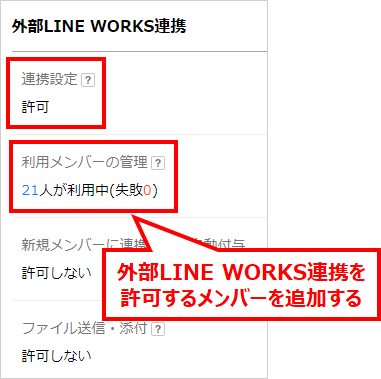
図1. 管理者:外部LINE WORKS連携の設定(ブラウザ版)
2. LINE WORKSユーザーが外部LINE WORKSユーザーを招待する
LINE WORKSユーザーは、外部LINE WORKSユーザーを招待する必要があります。
- 外部LINE WORKSユーザーのトークIDが不明な場合
アドレス帳を開き、[+]>[LINE WORKSユーザー]*1>[招待用リンクをコピーする]をタップします。コピーした「招待用リンク」を、メールやSMSなどで外部LINE WORKSユーザーへ送信したら、手順3へ進みます。 - 外部LINE WORKSユーザーのトークIDが分かっている場合
アドレス帳を開き、[+]>[LINE WORKSユーザー]>[トークIDを検索する]をタップして連絡先を追加します。[トーク]をタップするとトークルームが作成されるので、手順4へ進みます。
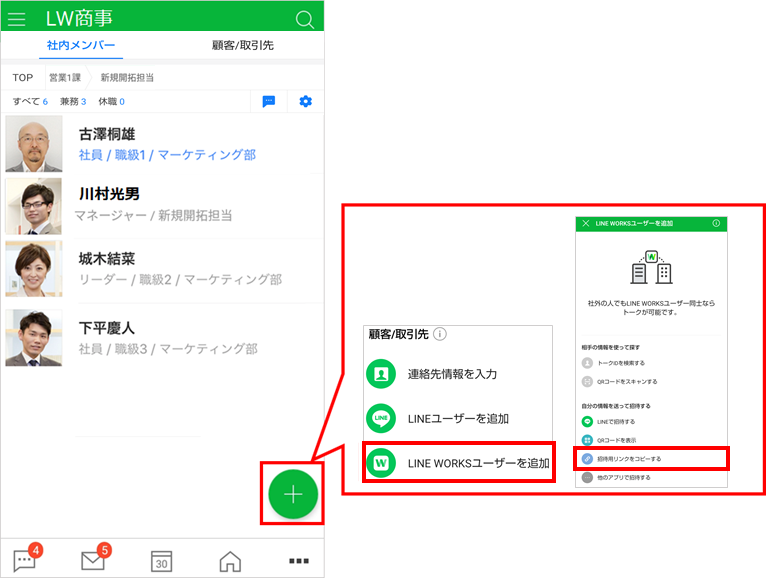
図2. LINE WORKSユーザー:[アドレス帳]から[招待用リンクをコピーする](モバイル版)
3.外部LINE WORKSユーザーがLINE WORKSユーザーをアドレス帳に追加する
- 外部LINE WORKSユーザーは、LINE WORKSユーザーから招待されたメールやSMSのリンクをタップします。ブラウザが起動するので[LINE WORKSを開く]をタップします。
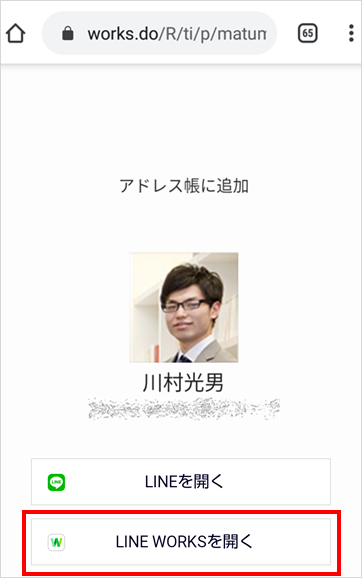
図3. 外部LINE WORKSユーザー:招待メールを開く(モバイル版)
- LINE WORKSが起動するので、[アドレス帳に追加]をタップします。

図4. 外部LINE WORKSユーザー:招待されたLINE WORKSユーザーをアドレス帳に追加する(モバイル版)
- アドレス帳に追加すると招待された外部LINE WORKSユーザーと招待をしたLINE WORKSユーザーのトーク画面にトークルームが自動で作成されます。


図5. トークルームの自動生成(モバイル版)
4. トークを開始する
LINE WORKSユーザーがトークルームを開きます。外部LINE WORKSユーザーの連絡先を追加し、トークを開始します。
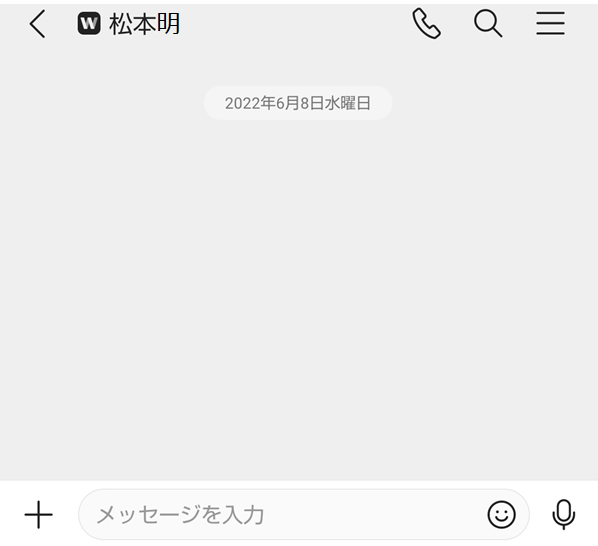
図6. LINE WORKSユーザー:外部LINE WORKSユーザーの連絡先を追加する
*1[+]をタップして[LINE WORKSユーザー]および[LINEユーザー]が表示されない場合は、管理者による設定がされていない可能性があります。外部LINE WORKS連携の設定および自分が外部LINE WORKS連携の利用メンバーに追加されているか管理者に確認してください。
関連情報
- LINEユーザーとトークするにはどうすれば良いですか?
- 外部ユーザーとトークできる設定になっているか確認する方法はありますか?
- 外部LINE WORKSユーザーの確認
- 外部LINE WORKSユーザーと3人以上でトークできますか?
- 外部LINE WORKSユーザーを含むグループの作成方法について教えてください
関連キーワード:方法、手順